Maison >Périphériques technologiques >IA >comment désactiver copilot vscode
comment désactiver copilot vscode
- DDDoriginal
- 2024-08-16 16:35:17690parcourir
Cet article explique comment désactiver Copilot dans Visual Studio Code (VSCode). Copilot est un outil basé sur l'IA qui peut aider les développeurs à écrire du code, mais certains utilisateurs préféreront peut-être le désactiver. L'article décrit la désactivation temporaire et permanente
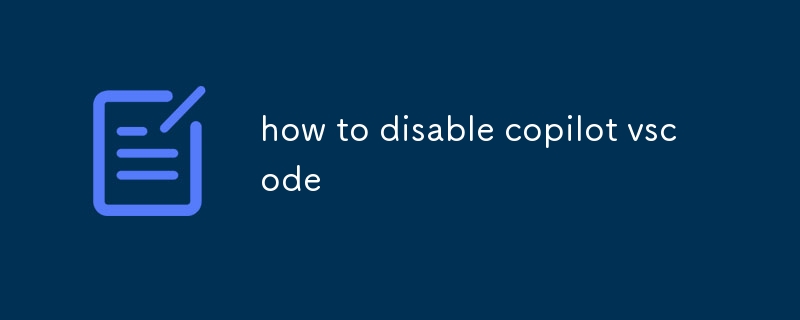
Comment désactiver Copilot dans VSCode ?
Pour désactiver Copilot dans VSCode, suivez ces étapes :
- Ouvrez VSCode.
- Cliquez sur l'icône "Extensions" dans le barre latérale.
- Trouvez Copilot dans la liste des extensions et cliquez dessus.
- Cliquez sur le bouton "Désactiver".
Quelles sont les étapes pour désactiver Copilot dans VSCode ?
Les étapes pour désactiver Copilot dans VSCode sont :
- Ouvrez VSCode.
- Cliquez sur l'icône "Extensions" dans la barre latérale.
- Trouvez Copilot dans la liste des extensions et cliquez dessus.
- Cliquez sur le bouton "Désactiver".
Comment puis-je temporairement ou désactiver définitivement Copilot dans VSCode ?
Pour désactiver temporairement Copilot, appuyez sur Ctrl + \ (Windows/Linux) or Cmd + \ (macOS). Cela activera ou désactivera Copilot.
Pour désactiver définitivement Copilot, suivez ces étapes :
- Ouvrez VSCode.
- Cliquez sur l'icône "Extensions" dans la barre latérale.
- Trouvez Copilot dans la liste des extensions et cliquez sur it.
- Cliquez sur le bouton "Désactiver".
Ce qui précède est le contenu détaillé de. pour plus d'informations, suivez d'autres articles connexes sur le site Web de PHP en chinois!
Articles Liés
Voir plus- Tendances technologiques à surveiller en 2023
- Comment l'intelligence artificielle apporte un nouveau travail quotidien aux équipes des centres de données
- L'intelligence artificielle ou l'automatisation peuvent-elles résoudre le problème de la faible efficacité énergétique des bâtiments ?
- Co-fondateur d'OpenAI interviewé par Huang Renxun : les capacités de raisonnement de GPT-4 n'ont pas encore atteint les attentes
- Bing de Microsoft surpasse Google en termes de trafic de recherche grâce à la technologie OpenAI

